本記事にはプロモーションが含まれています。
ドコモ home 5Gのリセット(初期化)方法は2つある【物理リセットと設定ツール】

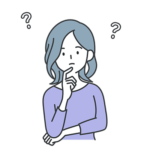
ドコモ home 5Gのリセットって、どうやってやるの?
ドコモのホームルーターサービス「home 5G」を使っていると、設定を間違えたり、故障や不具合が起きたりして、リセット(初期化)したくなることがあります。
ただ、いざリセットしようとすると、やり方が分からなかったり、本当にリセットしても大丈夫かと心配になってしまうことも…
そこで今回は、そんな不安や疑問を持っている方のために、ドコモ home 5Gのリセット方法やリセットするメリット、注意点などを紹介いたします。
ドコモ home 5Gのリセット(初期化)とは?

ドコモ home 5Gのリセットとは、ホームルーター端末を工場出荷時の状態に戻すことを指します。
リセットを行うと、以下の設定がすべて消去されます。
- パスワード(Wi-Fiの接続用パスワード)
- 4G LTE / 5Gの固定
- 接続リスト
- MACアドレスフィルタリング
- セキュリティ(暗号化方式)
- その他の設定
個別に設定した部分が、全て初期状態に戻ってしまう点に注意が必要です。
リセットと再起動の違い
ドコモ home 5Gの「リセット」と「再起動」は、どちらも機器を再起動させる操作ですが、意味合いが異なります。
表にまとめました。
| リセット | 再起動 | |
|---|---|---|
| 意味 | 機器の設定を初期状態に戻す操作 | 機器の電源を切って再度電源を入れ直す操作 |
| タイミング | 設定を間違えた場合 故障や不具合を解消する場合 ホームルーターを譲渡または廃棄する場合 | 機器の動作が不安定な場合 機器の電源が入らない場合 |
| 注意点 | 全ての設定が消える | 特になし |
リセットは、ホームルーター端末の設定を工場出荷時の状態に戻す操作です。
そのため、リセットを行うと個別に行った設定がすべて消去されます。
一方の再起動は、機器の電源を切って、再度電源を入れ直す操作です。
再起動した場合は、各種設定は消えずにそのまま継続されます。
つまり、リセットは最後の手段で、再起動で問題が解消できなかったときや、工場出荷時の状態に戻したい時だけ利用するものだと考えておいてください。
ドコモ home 5Gをリセットするメリット

ドコモ home 5Gをリセットするメリットは、大きく分けて3つあります。
一つずつ見ていきましょう。
1. 設定を初期化できる
ドコモ home 5Gをリセットすると、ホームルーター端末の設定がすべて初期化されます。
そのため、設定を間違えた場合や、初期状態に戻したい場合に便利です。
例えば、Wi-Fiのパスワードを忘れてしまった場合、リセットすることで、端末底面に記載されている初期パスワードに戻すことができます。
2. 故障や不具合を解消できる
ドコモ home 5Gで不具合が発生した場合、リセットすることで解消されることがあります。
例えば、Wi-Fiに接続できない、インターネットに接続できないなどのトラブル時に、リセットすると改善される可能性があります。
ただし、これらのケースの場合は、まずは再起動を試し、それでも改善されなかったときにリセットを行いましょう。
3. ホームルーターを譲渡または廃棄する場合
ホームルーターを譲渡または廃棄する場合は、リセットして初期状態に戻しておきましょう。
リセットすると、端末に保存されていた設定情報がすべて消去され、個人情報の漏洩などを防ぐことができます。
ドコモ home 5Gをリセットする際の注意点

ドコモ home 5Gのリセットには、下記の注意点があります。
各注意点を事前に把握しておくことで、リセット後のトラブルを防ぐことができます。
1. リセットすると、設定したすべての情報が消去される
リセットを行うと、Wi-Fiのパスワードや、4G LTE / 5Gの固定、セキュリティ設定などがすべて消去されます。
そのため、リセットを行う前に、必要な情報を控えておきましょう。
2. リセットした後は、再度設定が必要
リセットを行うと、ホームルーター端末は初期状態に戻ります。
自身で個別に変更していた部分は、再度設定が必要です。
3. リセットする前に、Wi-Fiのパスワードを控えておく
リセットを行うと、Wi-Fiのパスワードも初期状態に戻ります。
Wi-Fiのパスワードを変更していた場合は、スマホやパソコンがWi-Fiに接続できなくなるため、注意が必要です。
そこで、リセットする前にパスワードを控えておきましょう。
リセット後、同じパスワードを設定すれば、スマホやパソコン側の設定を変えることなくWi-Fiに接続できます。
ドコモ home 5Gのリセットの方法
ドコモ home 5Gのリセットは、2通りの方法があります。
それぞれの手順を見ていきましょう。
1. 端末側でリセットする【物理リセット】

ホームルーター端末の底面にあるRESETボタンを押してリセットする方法です。
- ドコモ home 5Gの電源が入っている状態で、先の細いものをRESETボタンの穴に差し込む
- RESETボタンを10秒以上長押しする
2. 設定ツールでリセットする
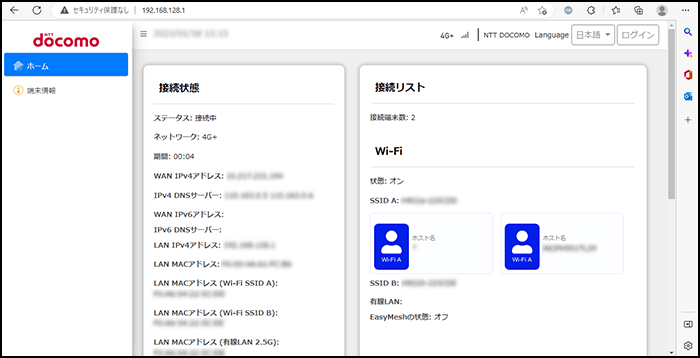
スマホやパソコンなどから、ドコモ home 5Gの設定ツールを開いてリセットする方法です。
設定ツールのパスワードは、自分で変更する前なら、ホームルーター端末底面のラベルに記載されています。
- パソコンやスマホをhome 5Gの2.4GHz帯に接続する
- ブラウザで設定ページ(https://web.setting/)にアクセスする
- ログインする
- 設定>端末設定をタップ
- オールリセット>オールリセットをタップ
- 「OK」をタップ
※5GHz帯では設定ページにアクセスできないのでご注意ください
リセットすると、設定ツールからログアウトします。
ドコモ home 5Gをリセットした後の設定方法
リセットすると、ホームルーターの設定がすべて初期化されるため、再設定が必要です。
スマホやパソコンで設定ツールにログインし、各種設定を行いましょう。
- パソコンやスマホをhome 5Gの2.4GHz帯に接続する
- ブラウザで設定ページ(https://web.setting/)にアクセスする
- ログインする
- 各種設定を行う
※5GHz帯では設定ページにアクセスできないのでご注意ください
スマホの場合は、ホームルーター端末の底面にあるQRコードを読み取ることでも、設定ツールにアクセス出来ます。
まとめ
ドコモ home 5Gのリセット方法やリセットするメリット、注意点などを紹介しました。
今記事のまとめです。
ドコモ home 5Gのリセットは、設定を初期化したり、故障や不具合を解消したりするメリットがあります。
ただし、リセットすると設定がすべて消去されるため、事前にWi-Fiのパスワードなど、必要な情報を控えてから行いましょう。
ドコモ home 5Gのリセット方法は、以下の2通りあります。
この記事で、ドコモ home 5Gのリセットを理解し、トラブル発生時などに役立ててください。









コメントはこちら
コメント一覧 (2件)
お世話なります、hr01 初期化して、ログイン、パスワード入力後ログインしようとすると、再度アクセスして下さい、何度し直しても再度アクセスして下さいとでて、設定画面に入れません、他にログインするあれば教えてください宜しくお願いします。
SNさん、お問い合わせありがとうございます。ログインしようとしても、できないとのことで承知いたしました。
以下の方法を試してみて、いかがでしょうか?
■パソコンやスマホを2.4GHz帯のSSIDで接続する
初期設定の状態だと5GHz帯からは、管理画面にアクセスできない場合があります。Wi-Fiの接続先を2.4GHz帯になっているかご確認ください。
■端末がアップデート中である
本体がソフトウェアアップデート中であったり、動作が不安定になっていたりするとログインが進まないことがあります。本体のランプ状態を確認してみてください。
» ドコモ home 5Gのランプ状態はこちら
■ブラウザのキャッシュやCookieを削除する
使用しているブラウザのキャッシュやCookieを削除するか、別のブラウザでログインしてみてください。
Chromeを利用しているなら、Edgeやfirefoxでログインできるか確認します。
キャッシュやCookieの削除をするなら、以下を実行してからログインできるか試してみてください。
» Chromeのキャッシュ削除はこちら
» Edgeのキャッシュ削除はこちら
» firefoxのキャッシュ削除はこちら
■有線で試す
■SIMカードを抜き差しする
どうしても改善されないなら、NTTドコモへの相談をおすすめします。お手数おかけしますが「151」や「0120-800-800」にお問い合わせいただきますようお願い申し上げます。
» ドコモ home 5Gの問い合わせはこちら
状況が改善できることを願っております。
何かあれば、お気軽にお問い合わせください。
よろしくお願いいたします。